Category
- [Bezdrátový router] Jak vstoupit na stránku nastavení routeru (webové uživatelské rozhraní) (ASUSWRT) ?
- [Řešení potíží] Jak opravit, když se po otevření webového rozhraní ASUS objeví zpráva „Vaše připojení není soukromé“
- [Wireless] Řešení problémů - Nemohu se pomocí uživatelského jména a hesla přihlásit do webového rozhraní / aplikace ASUS Router
- [Bezdrátový router] Jak nahrát vlastní certifikát (HTTPS/SSL) na router ASUS
[Bezdrátový router] Jak přistoupit ke stránce nastavení webového uživatelského rozhraní routeru pomocí HTTPS?
Přehled:
V tomto článku je uvedeno, jak přistoupit a přihlásit se k webovému uživatelskému rozhraní pro nastavení routeru za využití protokolu HTTPS. Cílem je, aby se po aktualizaci certifikátu v prohlížeči nezobrazovala výstražná zpráva.
Co je to HTTPS
HTTPS je sadou protokolů pro přístup na web. Slouží k zabezpečení komunikace na síti.
Jak se přihlásit
Výchozí adresa routeru ASUS je www.asusrouter.com a u protokolu HTTPS je to https//www.asusrouter.com:8443.
Krok 1: Zadejte do lišty adresy URL v prohlížeči adresu https://www.asusrouter.com:8443 a tím otevřete webové uživatelské rozhraní.
Krok 2: Klikněte na [Pokročilé] a pak [pokračujte na www.asusrouter.com (nezabezpečeno)].
Objeví se níže uvedená výstražná zpráva kvůli tomu, že prohlížeč vyžaduje k ověření identity zařízení podepsaný certifikát. Výchozí certifikát v routeru je podepsán sám sebou, a proto nesplňuje výchozí zásady SSL prohlížeče. I když uvidíte tuto výstražnou stránku s informací, že je certifikát routeru podepsán sám sebou a váš prohlížeč mu proto nedůvěřuje, připojení mezi vaším prohlížečem a routerem ASUS / serverem router.asus.com je přesto bezpečné. Pokud při přihlašování k webovému rozhraní routeru tuto výstražnou stránku nechcete vídat, můžete využít následující postup.
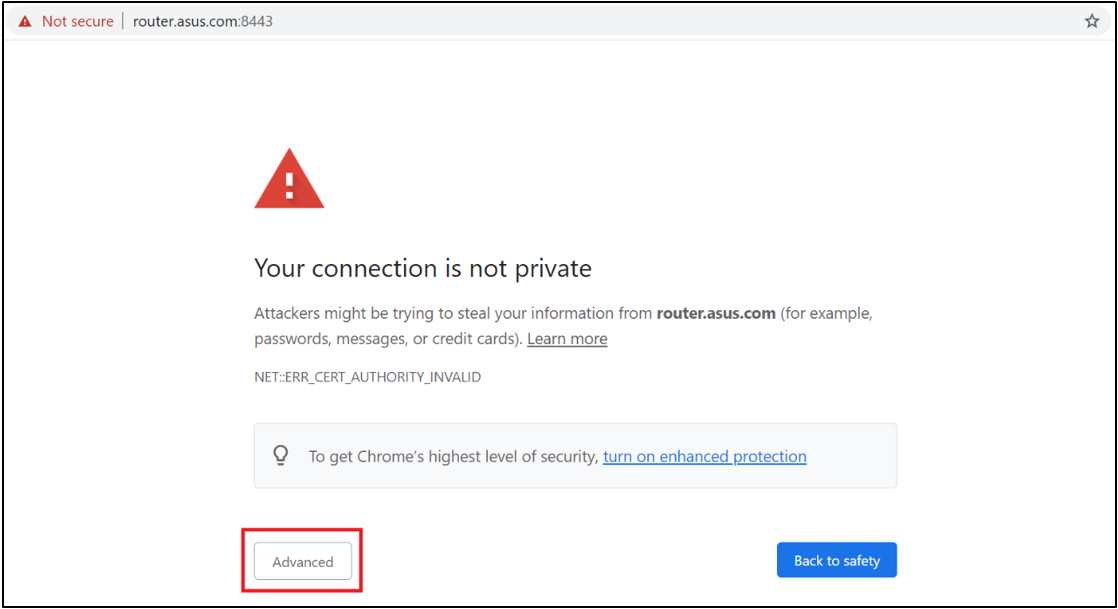
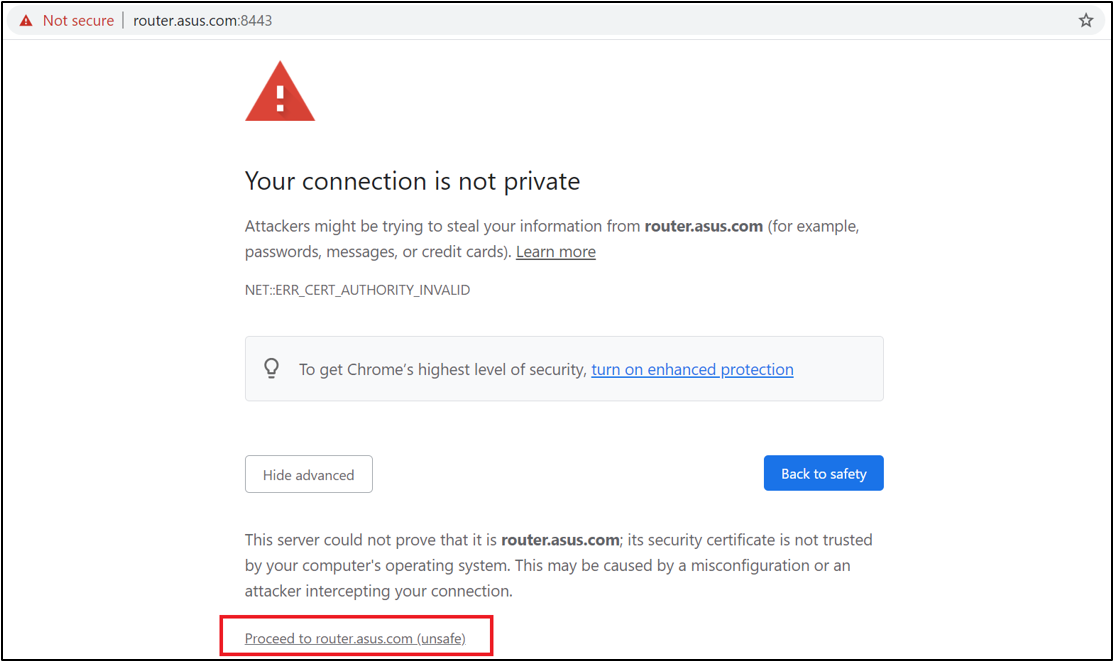
- Poznámka 1: Do adresního řádku prohlížeče musíte napsat celou adresu včetně „https://“ a „:8443“.
- Poznámka 2: Pokud jste změnili číslo portu, napište změněné číslo portu za adresu místo výchozího 8443.
Pokročilé: Jak změnit číslo portu?
Výchozí číslo portu 8443 můžete změnit ve webovém rozhraní routeru ASUS z nabídky Pokročilé nastavení –> Správa –> Systém, když se do něj přihlásíte. Po změně čísla portu napište při příštím přihlašování do uživatelského rozhraní číslo portu za adresu místo výchozího portu 8443.

Pokročilé: Jak odebrat výstražnou stránku o nezabezpečeném připojení HTTPS
Pokud se pokusíte přistoupit ke svému routeru ASUS (webové uživatelské rozhraní) prostřednictvím HTTPS v prohlížeči, pravděpodobně uvidíte níže uvedenou výstražnou zprávu, protože prohlížeč vyžaduje k ověření identity zařízení podepsaný certifikát. Výchozí certifikát v routeru je podepsán sebou samým a tím pádem nesplňuje výchozí zásady SSL prohlížeče.
Vaše připojení bude v adresním řádku označeno za Nezabezpečené.

Pomocí následujících kroků stáhněte certifikát a aktualizujte svůj prohlížeč. Po aktualizaci certifikace ve vašem prohlížeči bude web zabezpečen protokolem HTTPS a bude vlastnit důvěryhodný certifikát.
Krok 1: Přejděte do nabídky Správa > Systém > Metoda ověření: Vyberte HTTPS nebo OBA a pak proveďte uložení kliknutím na [Použít].
Krok 2: Přejděte do nabídky Správa > Systém > Stažení certifikátu: Vyberte možnost [Exportovat] a získáte soubor s názvem cert.tar.
Poznámka: Pokud jste dodrželi kroky 1 a 2, ale nevidíte tlačítko Export pro stažení certifikátu, využijte časté dotazy.

Krok 3: Rozbalte soubor cert.tar.

Dvojitým kliknutím soubor cert.crt spusťte.

Uvidíte informace o certifikátu jako na níže uvedeném snímku obrazovky. Klikněte na Instalovat certifikát.
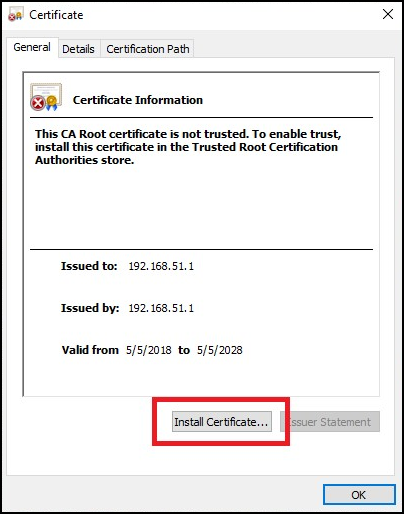
Krok 4: Vyberte Aktuální uživatel a klikněte na tlačítko Další.

Krok 5: Klikněte na tlačítko Umístit všechny certifikáty do následujícího úložiště a vyberte možnost Důvěryhodné ověření kořenové certifikace a klikněte na OK.

Krok 6: Klikněte na Další.

Krok 7: Klikněte na Dokončit

Krok 8: Kliknutím na Ano dokončete instalaci certifikátu.
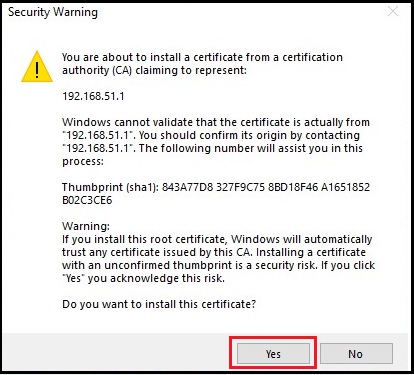
Krok 9: Kliknutím na OK dokončete instalaci certifikátu.
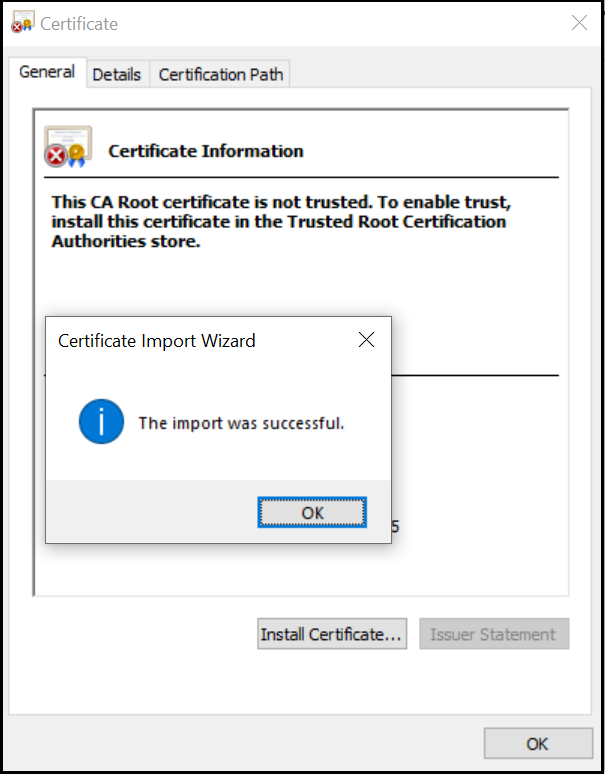
Krok 10: Zavřete prohlížeč a pak jej znovu otevřete. Napište do adresního řádku prohlížeče adresu https://www.asusrouter.com:8443. Nyní se již výstražná stránka nezobrazí a před adresou nebude ani uvedeno, že se jedná o nezabezpečené připojení.
- Poznámka 1: V prohlížeči se zobrazí zpráva „zabezpečeno“. Nezapomeňte uvést port [:8443].
- Poznámka 2: Router ASUS může mít pouze jeden certifikát. Přejděte do části DDNS a zkontrolujte, že používáte Let's Encrypt, nebo importujte svůj vlastní certifikát DDNS.
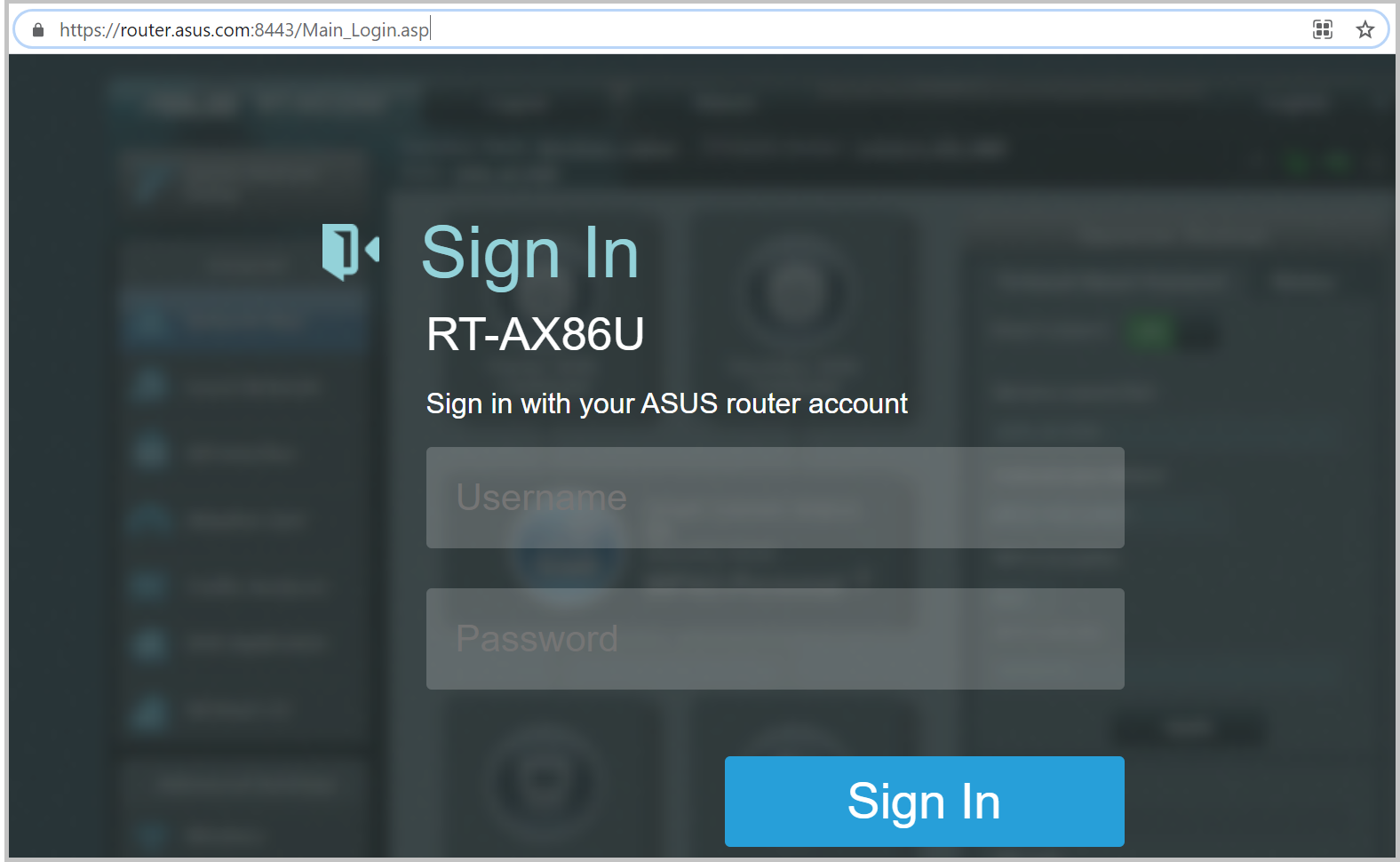
Poznámka: Pokud potřebujete zapnout a používat DDNS, projděte si tyto časté otázky a přihlaste se do webového uživatelského rozhraní pomocí Let’s Encrypt. Jak povolit HTTPS a vytvořit certifikaci na routeru ASUS?
1. Tlačítko Exportovat u Stažení certifikátu se na stránce nastavení routeru nezobrazuje?
a. Po nastavení způsobu autorizace se u Stažení certifikátu objeví tlačítko Exportovat.
Přejděte do nabídky Správa > Systém > Způsob ověření: vyberte HTTPS nebo OBOJÍ a vše uložte kliknutím na [Použít].
b. Router ASUS může mít pouze jeden certifikát. Přejděte do nabídky WAN > DDNS a zkontrolujte, zda používáte Let's Encrypt, nebo importujte svůj vlastní certifikát DDNS.
Pokud chcete zrušit certifikát, který je povolený v rámci funkce DDNS, vyberte možnost [Žádný] v poli [Certifikát HTTPS/SSL] a uložte jej kliknutím na [Použít].
Jak získat utilitu nebo firmware?
Nejnovější ovladače, software, firmware a uživatelské manuály stáhnete v centru stahování ASUS.
Pokud budete potřebovat více informací o centru stahování ASUS, využijte tento odkaz.